Los ajustes preestablecidos le permiten almacenar configuraciones de módulos de uso común para uso futuro. Algunos módulos ya vienen con ajustes preestablecidos predefinidos (internos) y también puede definir los suyos propios (definidos por el usuario). Tanto los preajustes internos como los definidos por el usuario se pueden mostrar haciendo clic en el menú de preajustes en el encabezado del módulo.
La mayor parte de la funcionalidad descrita aquí se aplica únicamente a los módulos de procesamiento. Sin embargo, los ajustes preestablecidos también se pueden utilizar con algunos módulos de utilidades. Cuando se usa con módulos de utilidades, la funcionalidad para aplicar o mostrar automáticamente ajustes preestablecidos basados en datos Exif de imagen no está disponible.
Tenga en cuenta que, para el procesamiento de módulos, el ajuste preestablecido guardado también incluye el estado activo del módulo. Puede usar esto para crear su propia configuración predeterminada, que puede activar a pedido. Simplemente configure los valores predeterminados que desee, desactive el módulo y guarde el ajuste preestablecido.
el menú de preajustes
El menú de preajustes contendrá una o más de las siguientes entradas dependiendo de los preajustes que están definidos o seleccionados para el módulo actual:
- lista preestablecida
- Una lista de los ajustes preestablecidos disponibles para el módulo actual. El preajuste actualmente seleccionado (si lo hay) se muestra en negrita y con una pequeña marca de selección debajo.
- editar este preajuste
- Si se ha seleccionado un preajuste, edite el preajuste seleccionado (consulte a continuación).
- eliminar este preajuste
- Si se ha seleccionado un ajuste preestablecido, elimine el ajuste preestablecido seleccionado.
- actualizar preajuste [nombre]
- Actualiza el preajuste nombrado para que coincida con los parámetros actuales del módulo.
- almacenar nuevo preajuste
- Crea un nuevo preajuste utilizando los parámetros actuales del módulo.
Click on a preset name to apply the preset to the current instance of the module. Right-click on a preset name to create a new instance of the module and apply the selected preset to it. You can also apply a preset at any time while you are in the darkroom using a keyboard shortcut – if you have assigned one (see preferences > shortcuts).
creando y editando preajustes
Al crear o editar ajustes preestablecidos, se muestra el siguiente cuadro de diálogo:
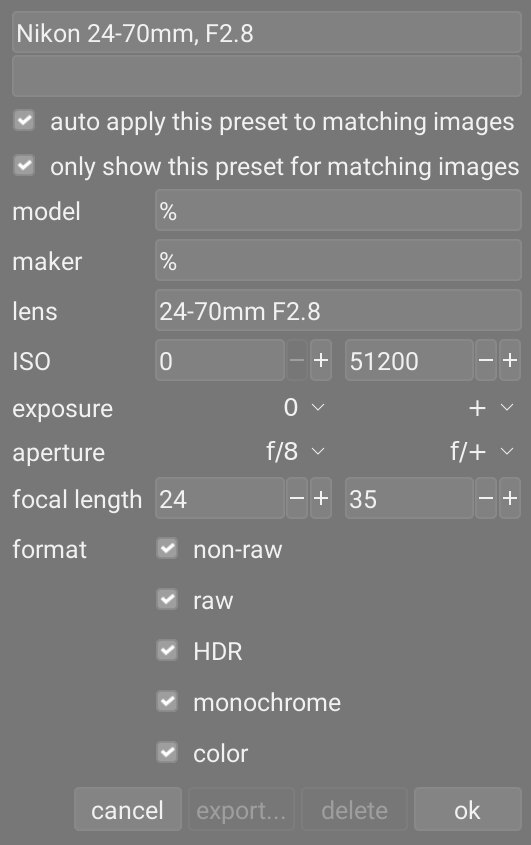
controles
- nombre
- El nombre del preajuste
- descripción
- Una descripción que puede ser buscada para el preajuste (opcional)
- aplicar automáticamente este preajuste a imágenes coincidentes (solo módulos de procesamiento)
- Marque esta casilla para aplicar automáticamente este ajuste preestablecido a las imágenes coincidentes cuando se abran en el cuarto oscuro por primera vez (puede volver a aplicar dichos ajustes preestablecidos automáticos presionando Ctrl + clic en el botón reset en el encabezado del módulo). Aparecerán controles adicionales para permitirle definir a qué imágenes se aplicará el ajuste preestablecido en función de los datos Exif de la imagen (ver más abajo).
Por ejemplo, si desea que se aplique un ajuste preestablecido a todas las imágenes de una cámara específica, deje todos los campos con los valores predeterminados excepto “modelo”. Deje todos los campos sin cambios para aplicar automáticamente un ajuste preestablecido a todas las imágenes.
The example dialog above sets up following rules: if the lens name matches, the aperture is greater than or equal to f/8 and the focal length is between 24 and 35mm the preset will be automatically applied.
The image information module displays the camera model and lens name for each image. Use this to ensure you have the correct spelling.
- mostrar solo este ajuste preestablecido para imágenes coincidentes (solo módulos de procesamiento)
- Marque esta casilla para mostrar automáticamente el ajuste preestablecido en el menú de ajustes preestablecidos, utilizando el mismo conjunto de filtros.
criterios de filtrado
Los siguientes criterios se pueden utilizar para aplicar o mostrar automáticamente los ajustes preestablecidos para los módulos de procesamiento:
- modelo
- Un patrón que se comparará con el campo Exif que describe el modelo de su cámara; utilice % como comodín.
- fabricante
- Un patrón que se comparará con el campo Exif que describe al fabricante de su cámara; utilice % como comodín.
- lente
- Un patrón que se comparará con el campo Exif que describe su lente; utilice % como comodín.
- ISO
- Solo aplique el ajuste preestablecido si el valor ISO de su imagen se encuentra dentro del rango dado.
- exposición
- Aplique el ajuste preestablecido solo si el tiempo de exposición de su imagen se encuentra dentro del rango dado; establezca + como el valor superior para igualar exposiciones arbitrariamente largas.
- abertura
- Aplique el ajuste preestablecido solo si la apertura de su imagen se encuentra dentro del rango dado; establezca f/0 como el valor más bajo para que coincida cualquier apertura abierta arbitrariamente; establezca f/+ como el valor superior para que coincida con las aperturas cerradas arbitrariamente.
- focal length
- Only apply the preset if the focal length of your image lies within the given range (from 0 to 1000).
- formato
- Aplica el ajuste preestablecido sólo a ciertos tipos de imagen. Marque una casilla para incluir archivos que cumplan con un criterio; desmarque la casilla para excluir esos archivos. Elija entre “raw”, “no raw”, “HDR”, “monocromo” y “color”.
Note: If you deselect both “raw” and “non-raw” the filter will not apply to any files (since all supported files are either raw or non-raw). Similarly if you deselect both “monochrome” and “color”.
gestionando preajustes
Both user-defined and internal presets can be viewed and managed from within preferences > presets.
Nota: Si crea un ajuste preestablecido definido por el usuario con el mismo nombre que un ajuste preestablecido incorporado, su ajuste preestablecido anulará la versión incorporada, que ya no será accesible.
Si borra un ajuste preestablecido que tiene el mismo nombre que uno de los ajustes preestablecidos incorporados, su ajuste preestablecido de usuario se eliminará y ese nombre preestablecido ya no aparecerá en el menú de ajustes preestablecidos. La próxima vez que inicie Ansel, el ajuste preestablecido integrado correspondiente volverá a ser visible.